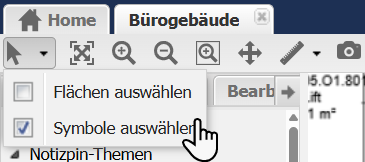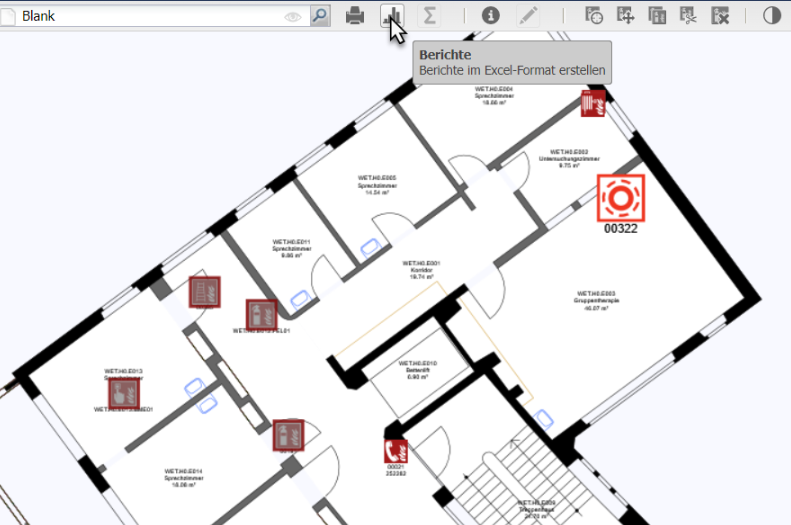Mit QR- oder Barcodes finden Sie schneller die benötigten Equipment- oder Rauminformationen.
Gebäudedokumentation mit QR- oder Barcodes
Eine optimale Gebäudedokumentation erhalten Sie, wenn Sie die Gebäudeteile, technische Anlagen, Mobiliar und/oder Räume von Gebäuden mit QR- oder Barcodes ausstatten. Der Vorteil der Beschriftung Ihrer Equipments ist, dass Sie mit Campos Mobile den Code scannen können und sofort die entsprechenden Daten vom Gegenstand in Campos Mobile angezeigt erhalten. Sie müssen das Equipment nicht in Campos Mobile suchen.
Hinweis
QR- oder Barcode? Beide Typen funktionieren mit Campos. Mittlerweile hat sich der QR-Code etabliert. Wir empfehlen den QR-Code zu benutzen, da im QR-Code mehr Informationen gespeichert werden können als im Barcode.
Um die QR- oder Barcodes initial einzurichten, melden Sie sich bitte bei Ihrem ICFM-Berater. Danach können Sie die Etiketten mit Bar- oder QR-Code ausdrucken und vor Ort am Equipment anbringen. Campos unterstützt verschiedene Etikett-Formate. Auch können Sie bestimmte Werte und Texte auf der Etikette platzieren. Ihr ICFM-Berater berät Sie gerne bei der Wahl der Etiketten und richtet für Sie die Druckvorlage ein. 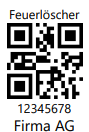
Einzelne Bar- bzw. QR-Codes drucken
Sie können einzelne Bar- bzw. QR-Codes von einem Equipment ausdrucken. Dazu öffnen Sie ein Equipment. Im Register "Daten" finden Sie den Eintrag "Bar- bzw. QR-Code". Rechts daneben befindet sich der Button "Etikette drucken". Klicken Sie darauf. 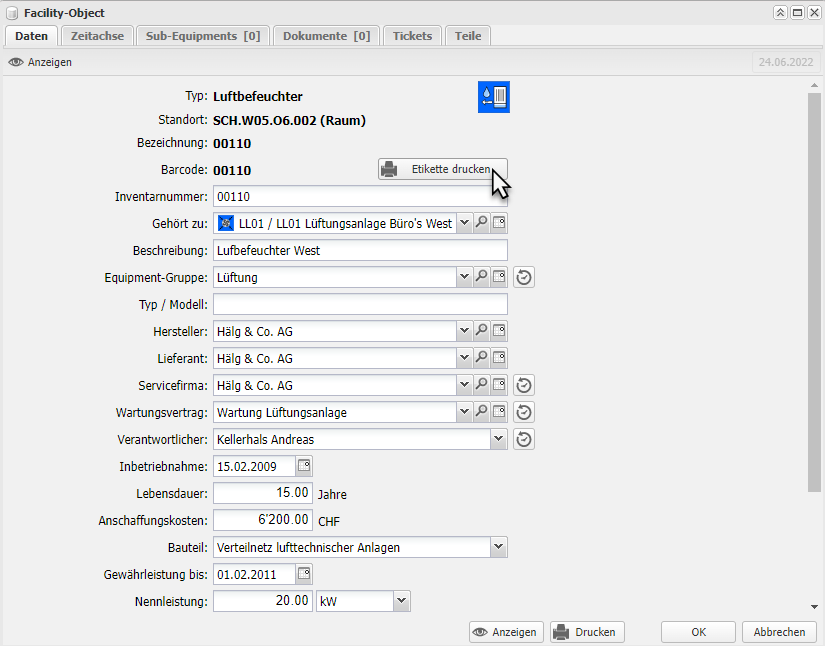
Im neuen Dialog können Sie neben dem Code für das Equipment gleich den Code für den Raum mit ausdrucken. Aktivieren Sie dazu die Checkbox "Mit Raum-Etikette" und bestätigen Sie mit "OK". 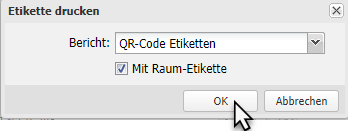
Es wird ein PDF vorbereitet welches Sie im Dialog "Dokumenten-Downloads" herunterladen und auf Etiketten ausdrucken sowie vor Ort anbringen können.
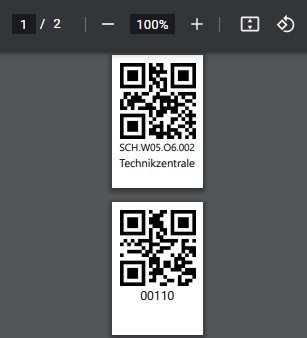
Mehrere Bar- bzw. QR-Codes drucken
Mehrere Codes lassen sich gleichzeitig über “Werkzeuge > Berichte” drucken.
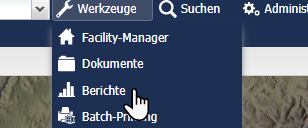
Im neuen Dialog wählen Sie die gewünschte Facility und den Report “QR-Code Etiketten (Default)” bzw. “Barcode-Etiketten (Default)” aus und bestätigen mit “OK”.
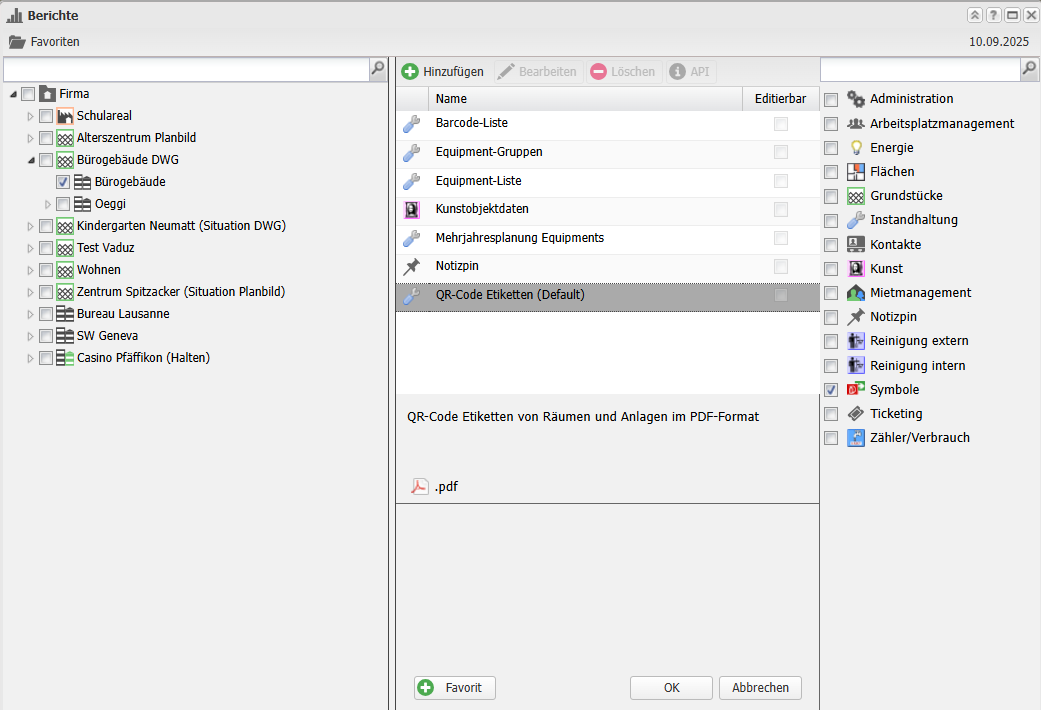
Es wir eine PDF-Datei erstellt, welche im Dialog “Dokumenten-Downloads” heruntergeladen werden kann. Sie können nun den Etikettenbogen ausdrucken und die Etiketten vor Ort anbringen.
.png)
Hinweis
Sie haben die Möglichkeit, QR- bzw. Barcodes von bestimmten Equipments und den dazugehörigen Räumen zu erstellen. Dazu selektieren Sie alle gewünschten Equipments auf dem Grundrissplan und klicken auf den Report-Button (Mehrfachauswahl mit gedrückter Ctrl-Taste). Danach erstellen Sie den entsprechenden PDF-Bericht.
Tipp: Das Auswahlwerkzeug im Vorfeld der Selektion so konfigurieren, dass nur Equipment-Symbole ausgewählt werden!